Dopo aver installato l'app DiscountRay, puoi creare lo sconto. Per creare lo sconto quantità segui questi passaggi:
-> Dalla dashboard DiscountRay, scorri un po' verso il basso. Da "Attività di sconto recenti” fare clic su questo menu a discesa "crea nuovo" e selezionare "Sconto quantità"
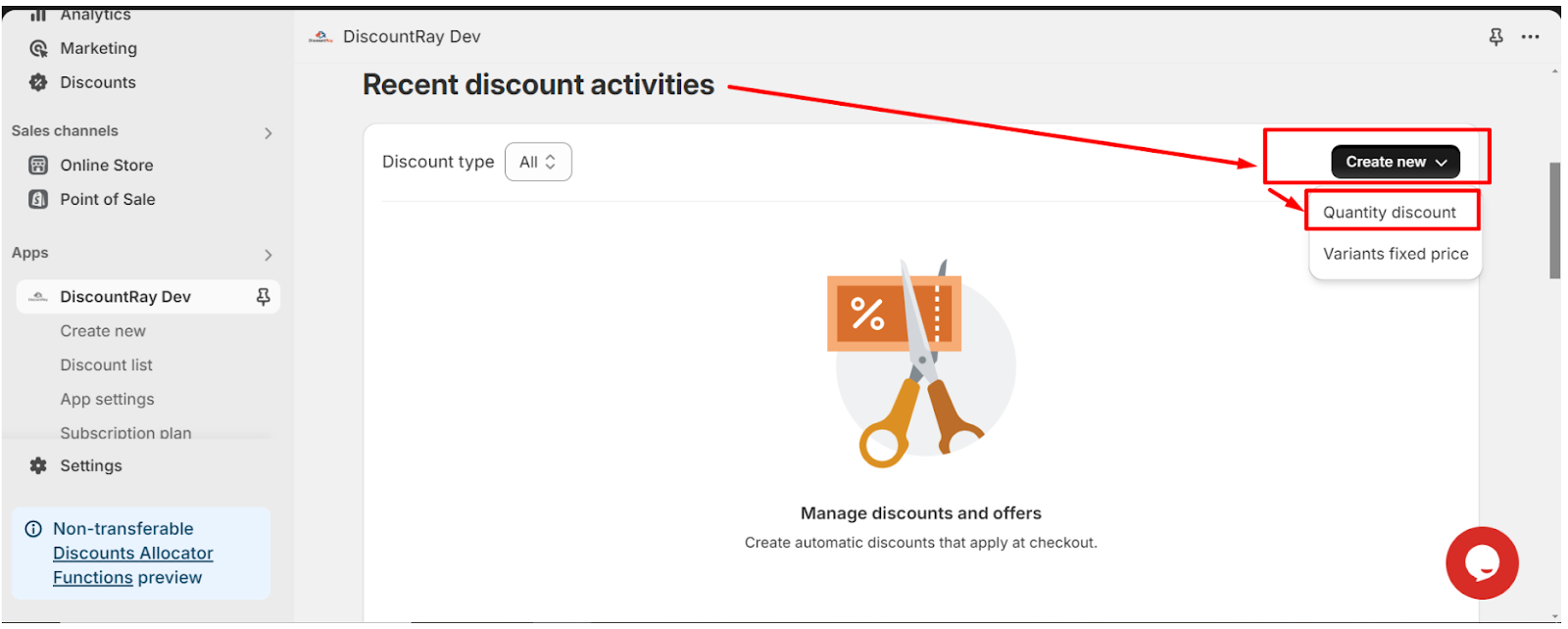
Puoi anche andare alla pagina "crea nuovo" e cliccare sul pulsante "crea sconto quantità".
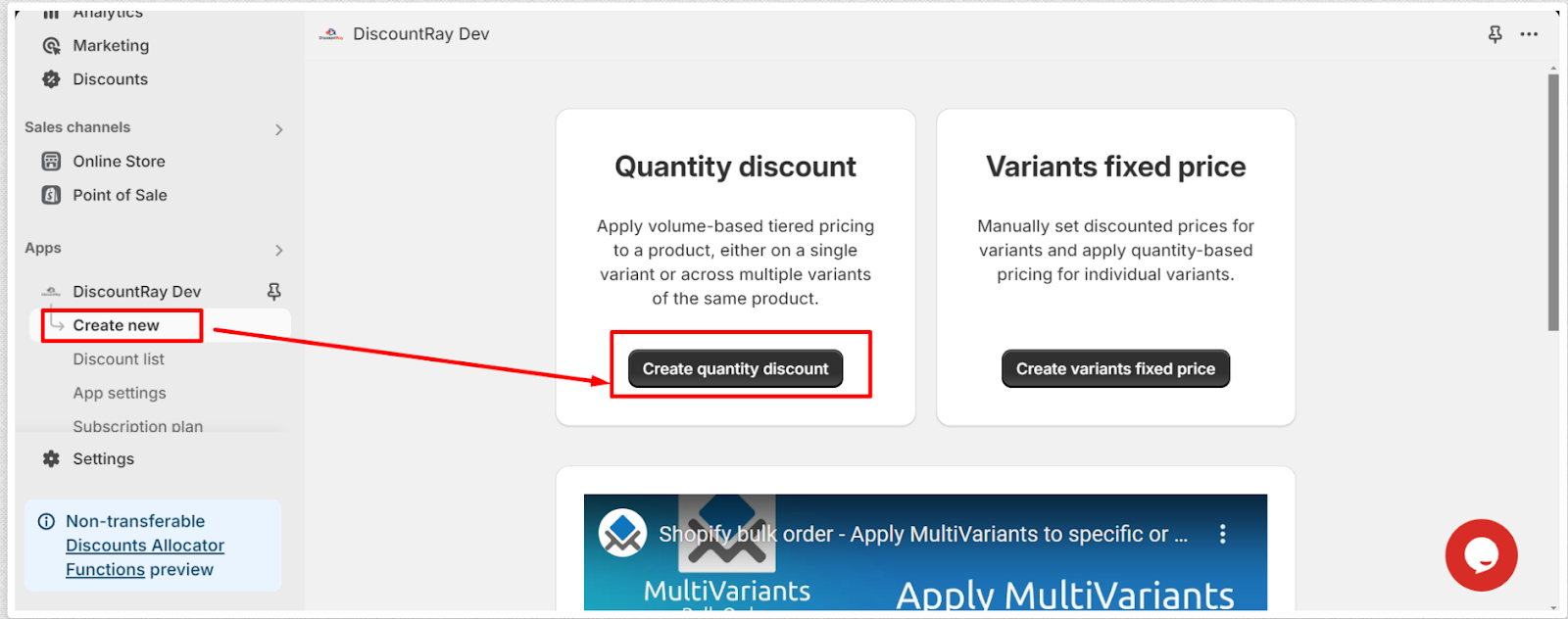
-> Aggiungi titolo: Aggiungi un titolo univoco per lo sconto. Poiché questo titolo verrà mostrato nel carrello e nella pagina di pagamento, è necessario un titolo univoco per ogni singolo set di sconti. Altrimenti non sarai in grado di capire quale sconto è applicato al prodotto.
-> Si applica a: Applica lo sconto impostato ai tuoi prodotti. Puoi applicare lo sconto a tutti i prodotti del tuo negozio, a prodotti specifici, a collezioni specifiche, a tag specifici, a venditori specifici e a tipi specifici.
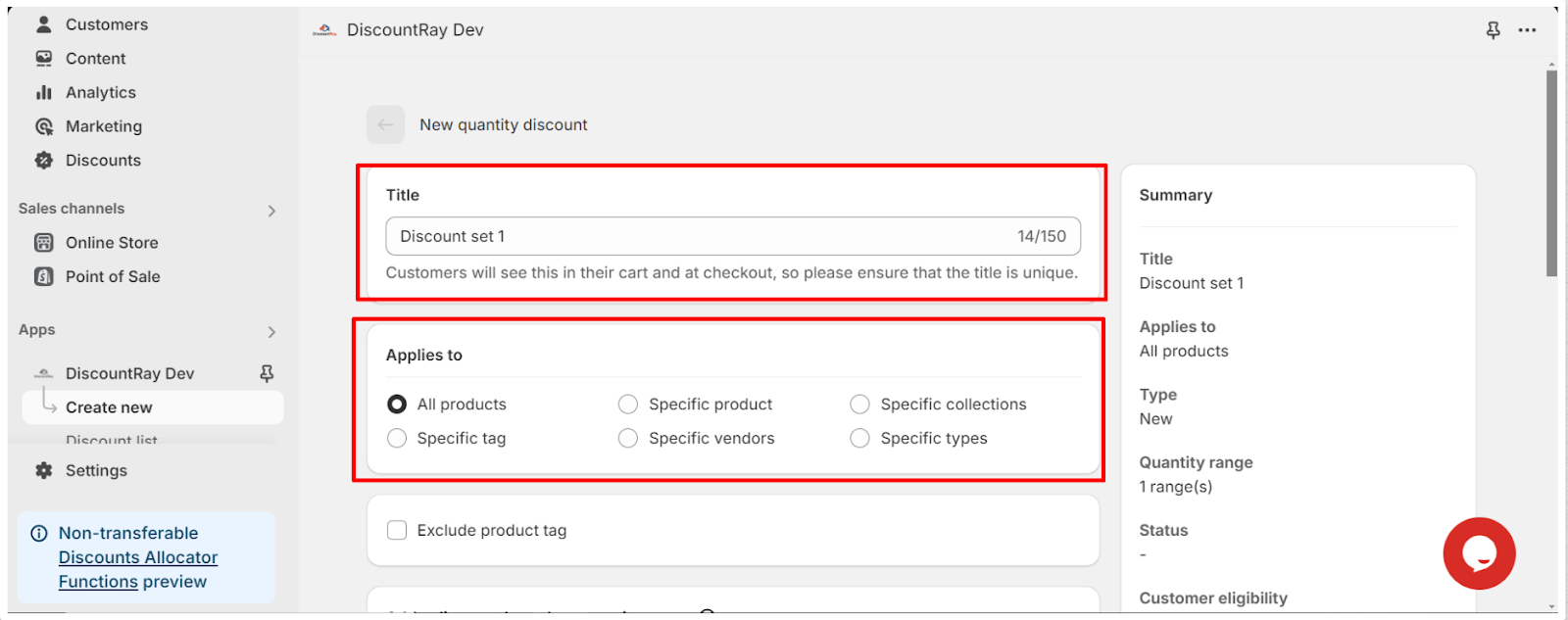
- Se selezioni l'opzione tutti i prodotti e non vuoi applicare questo sconto a un prodotto specifico, usa questa opzione di esclusione tag prodotto. Se selezioni questa opzione e scrivi il nome del tag, questo sconto verrà applicato a tutti i prodotti nel tuo negozio, eccetto i prodotti che hanno quel nome di tag.
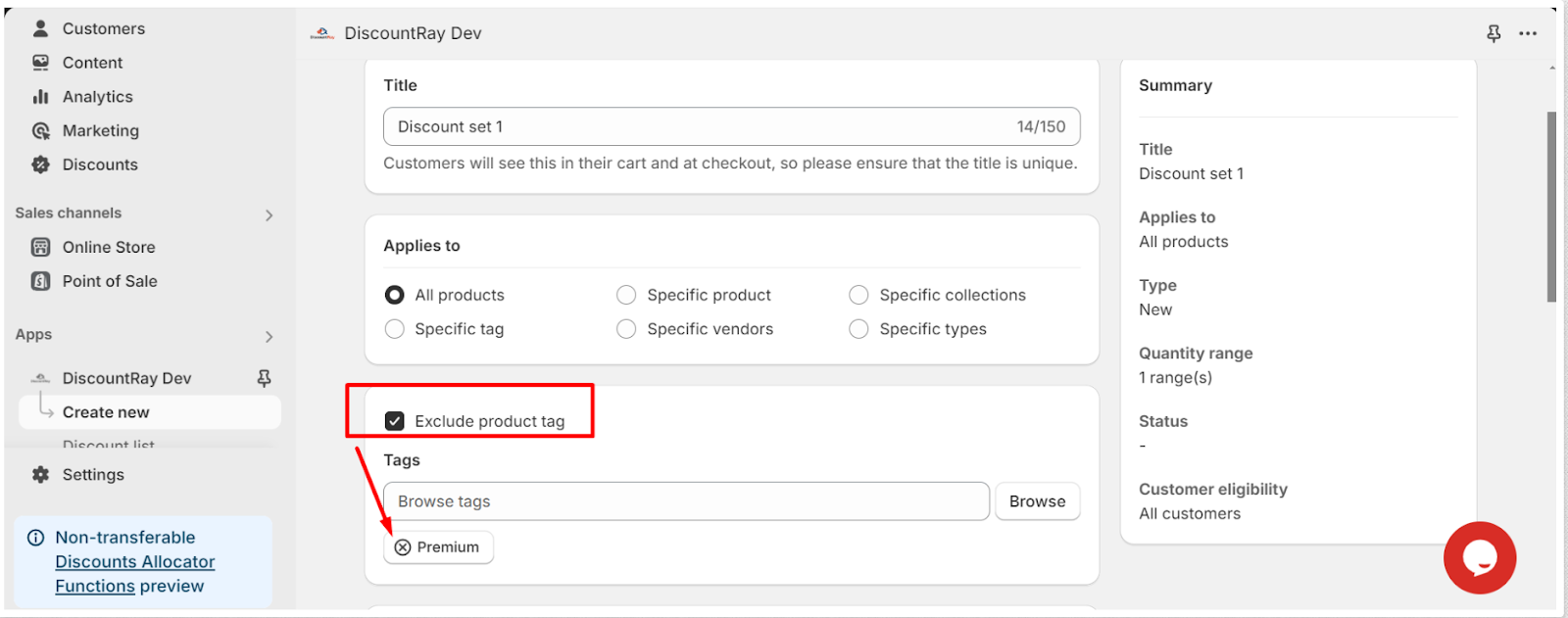
- Se selezioni l'opzione prodotti specifici, collezioni specifiche, tag specifici, venditori specifici e tipi specifici, apparirà un campo in cui potrai sfogliare questi prodotti, collezioni, tag, venditori e tipi. Ad esempio, se selezioni l'opzione prodotti specifici puoi sfogliare i prodotti su cui vuoi applicare questo sconto.
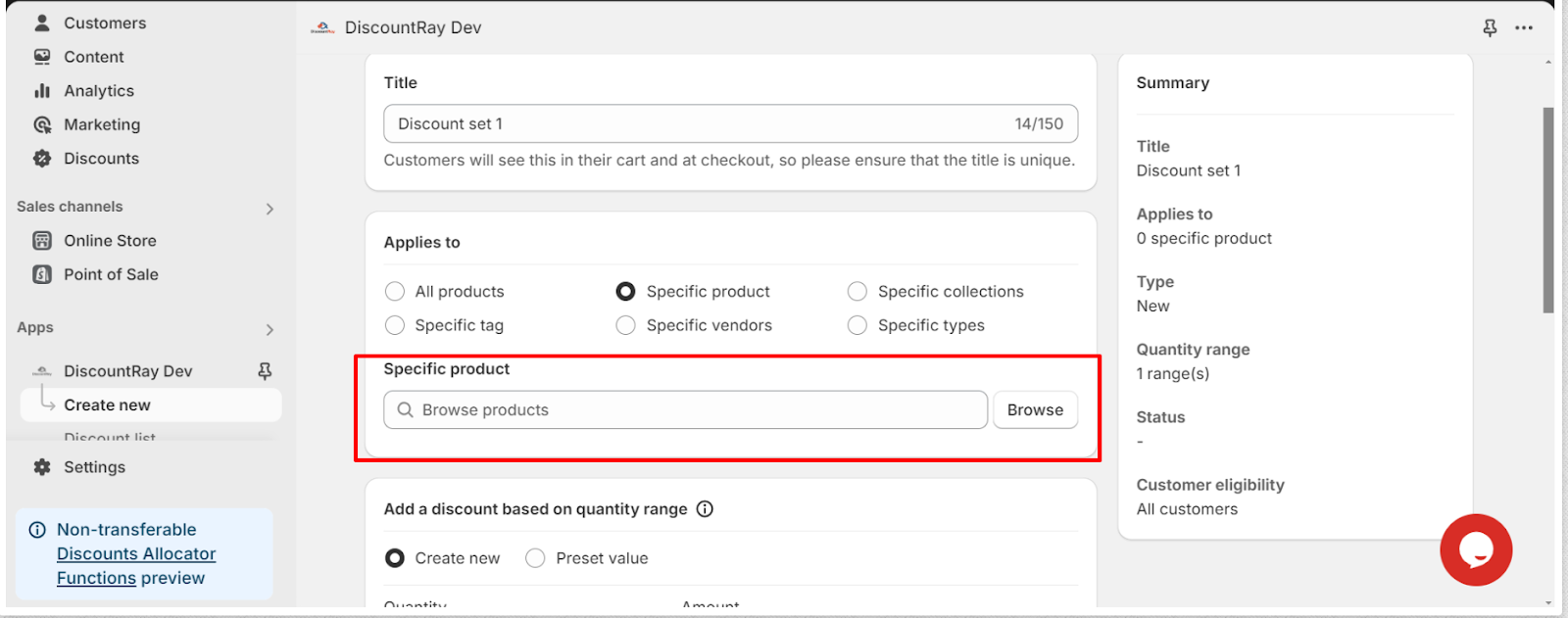
- Cliccando sul pulsante Sfoglia potrai selezionare i prodotti.
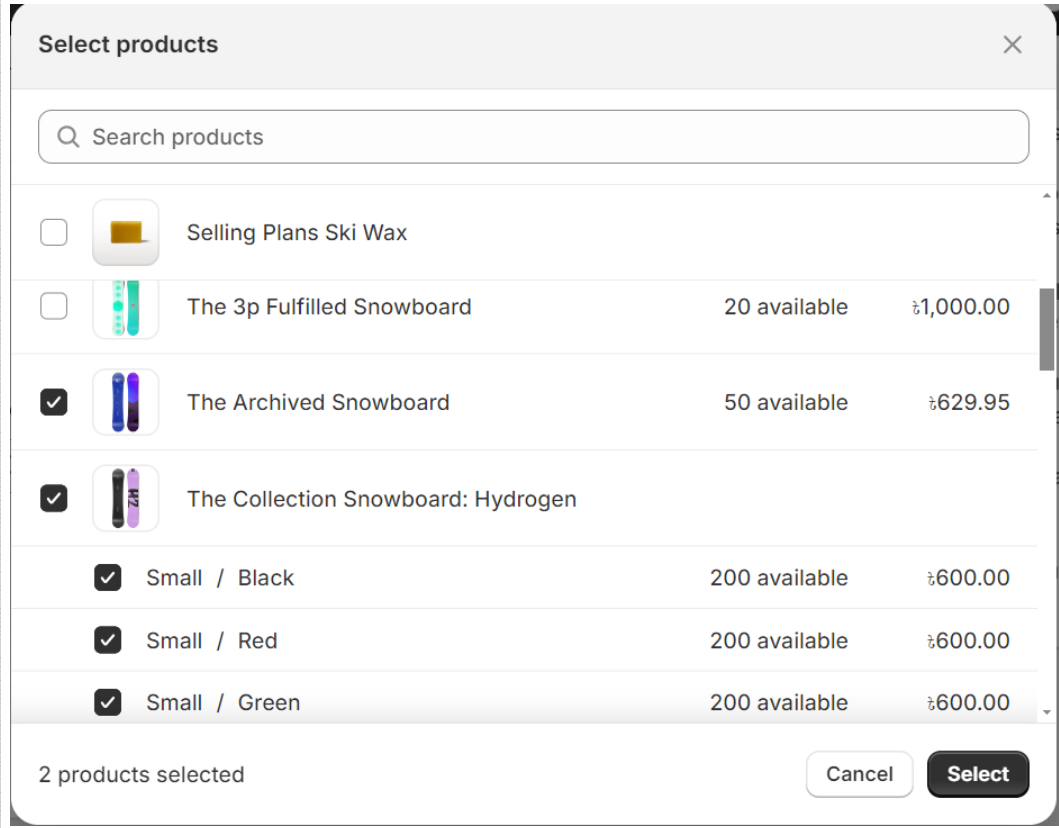
- Puoi anche selezionare a quali varianti vuoi applicare questo sconto e a quali non vuoi applicarlo.
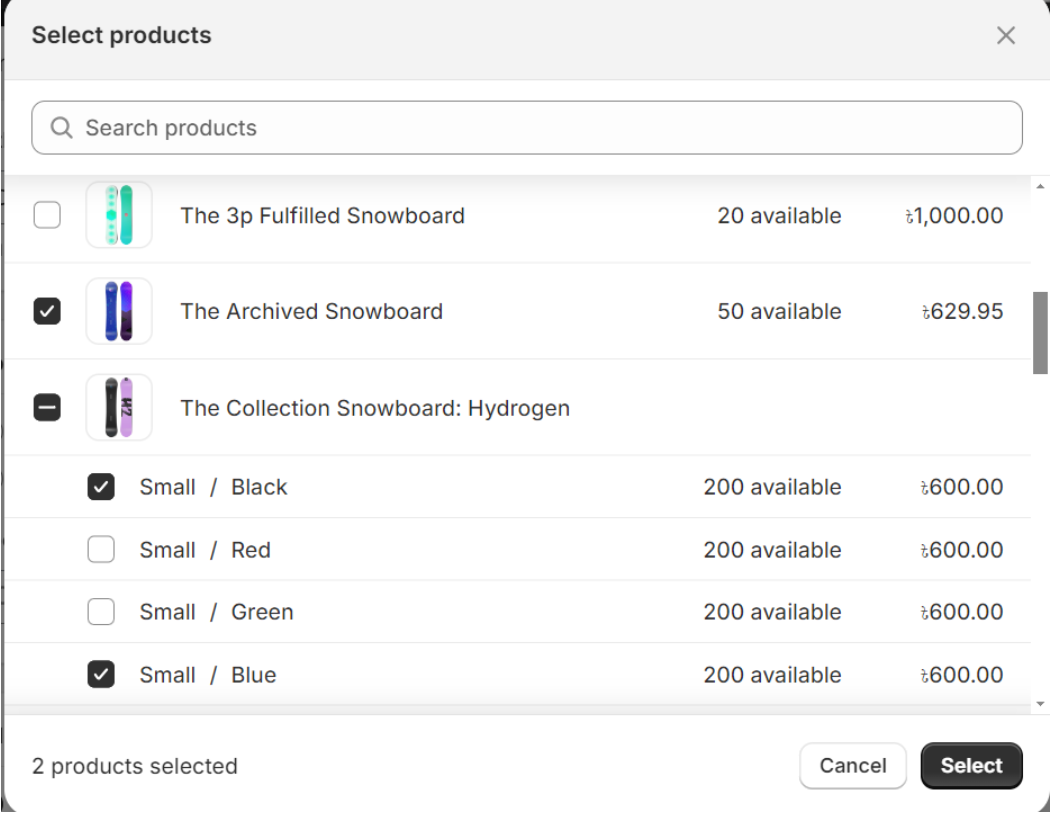
- Dopo aver selezionato i prodotti, puoi anche modificare le varianti a cui vuoi applicare lo sconto e quelle a cui non vuoi applicarlo.
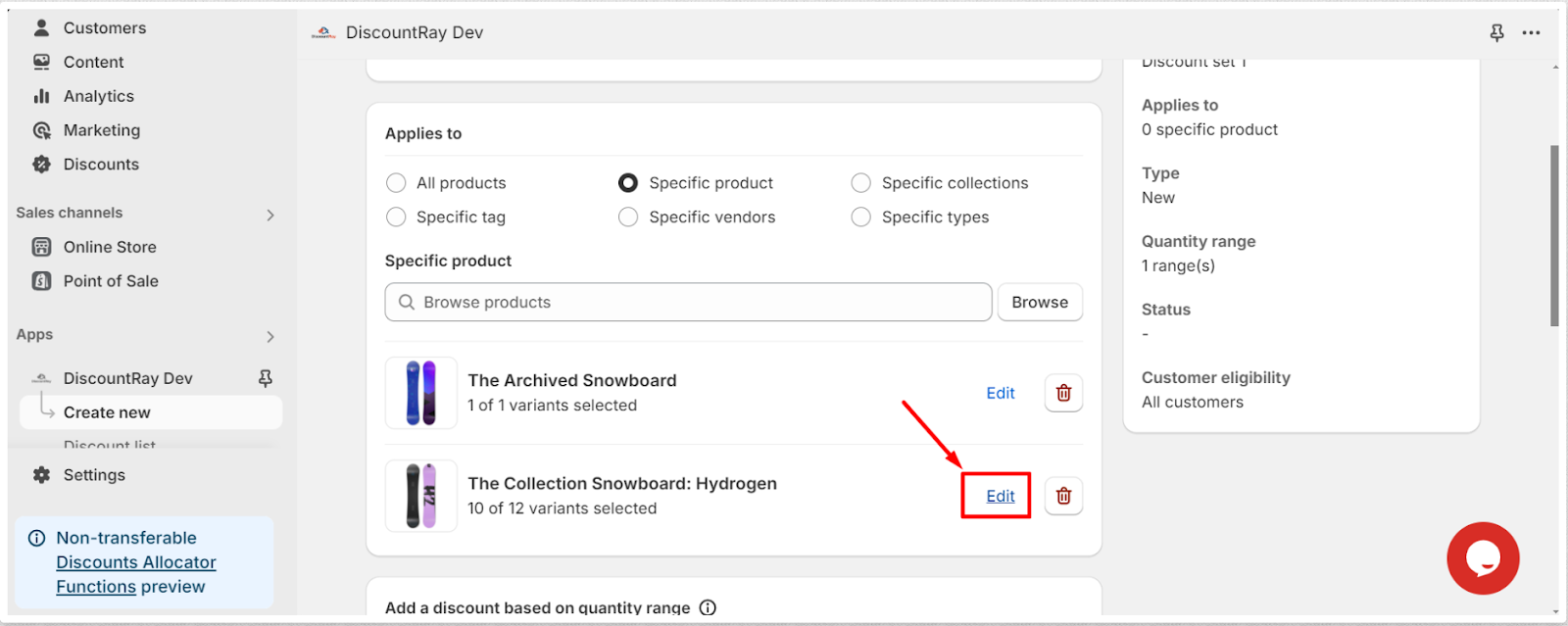
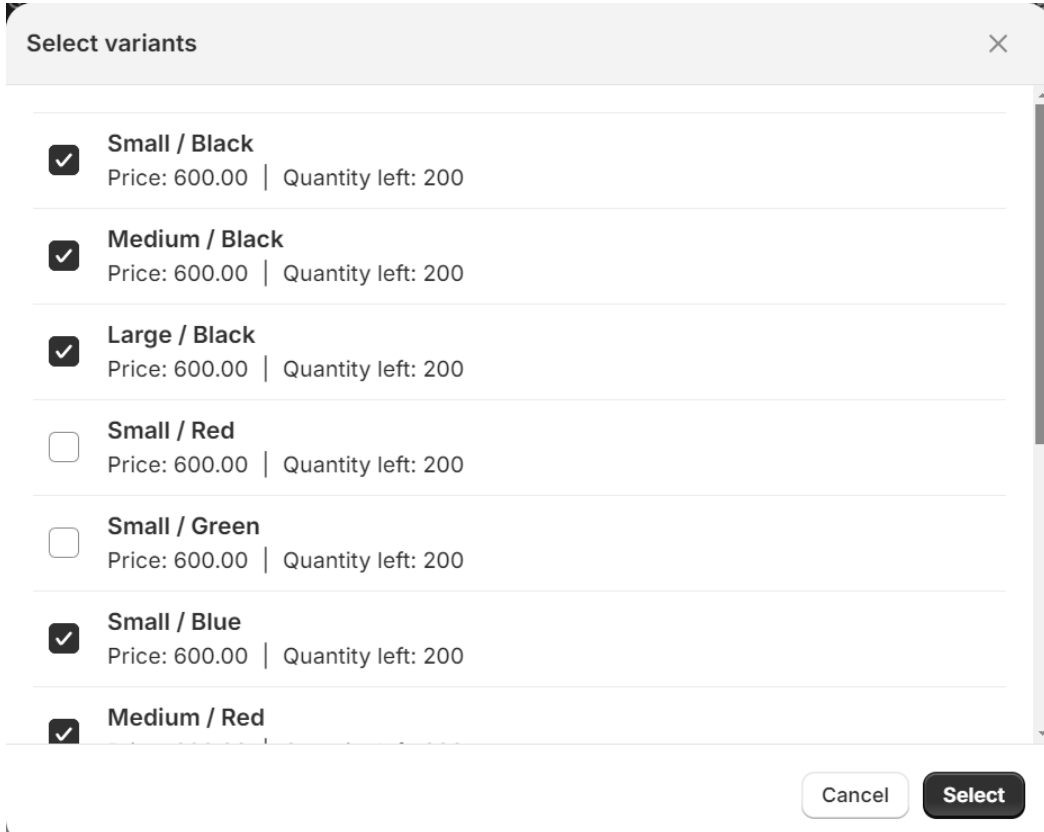
- Puoi anche eliminare i prodotti selezionati dal tuo sconto cliccando sull'icona del cestino accanto al pulsante "modifica".
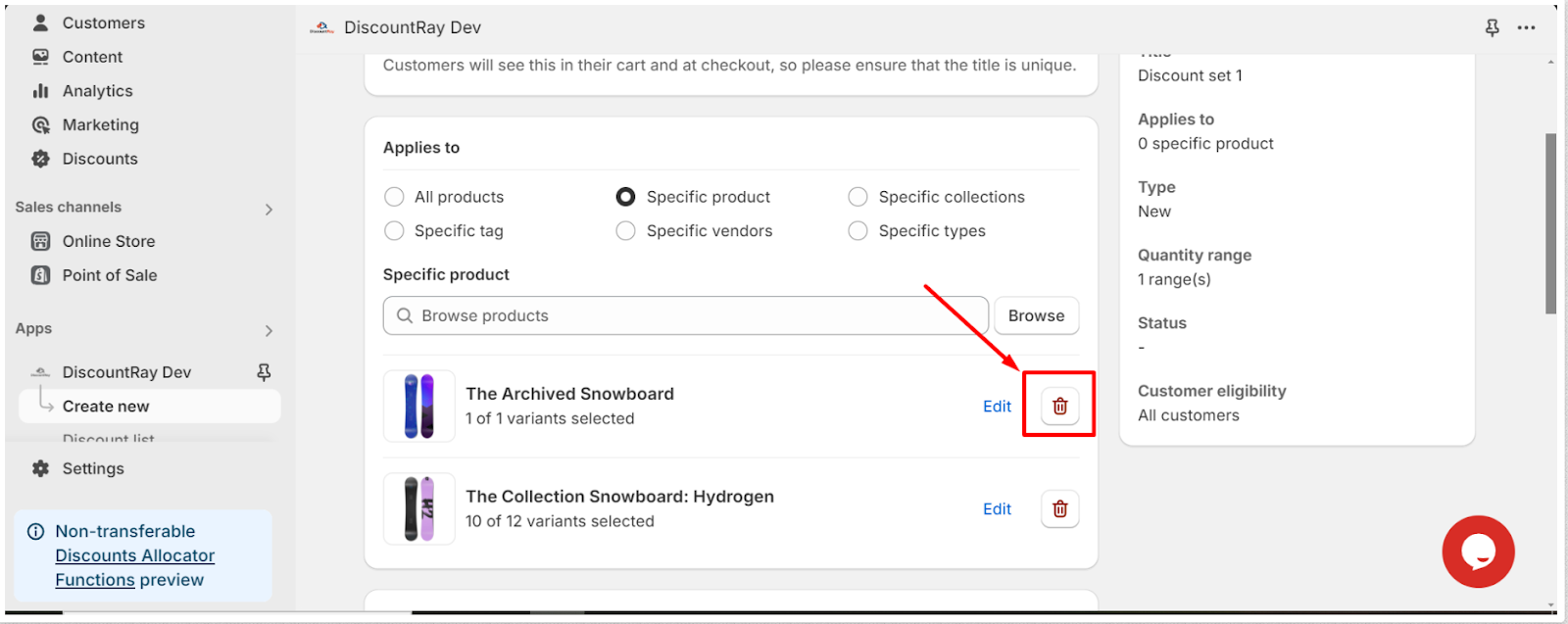
-> Aggiungi uno sconto in base all'intervallo di quantità: Ora crea uno sconto basato sulla quantità. Qui puoi creare un nuovo sconto o puoi selezionare un valore preimpostato. Se hai creato sconti in precedenza, puoi usare quegli sconti e applicarli al tuo prodotto selezionando i valori preimpostati.
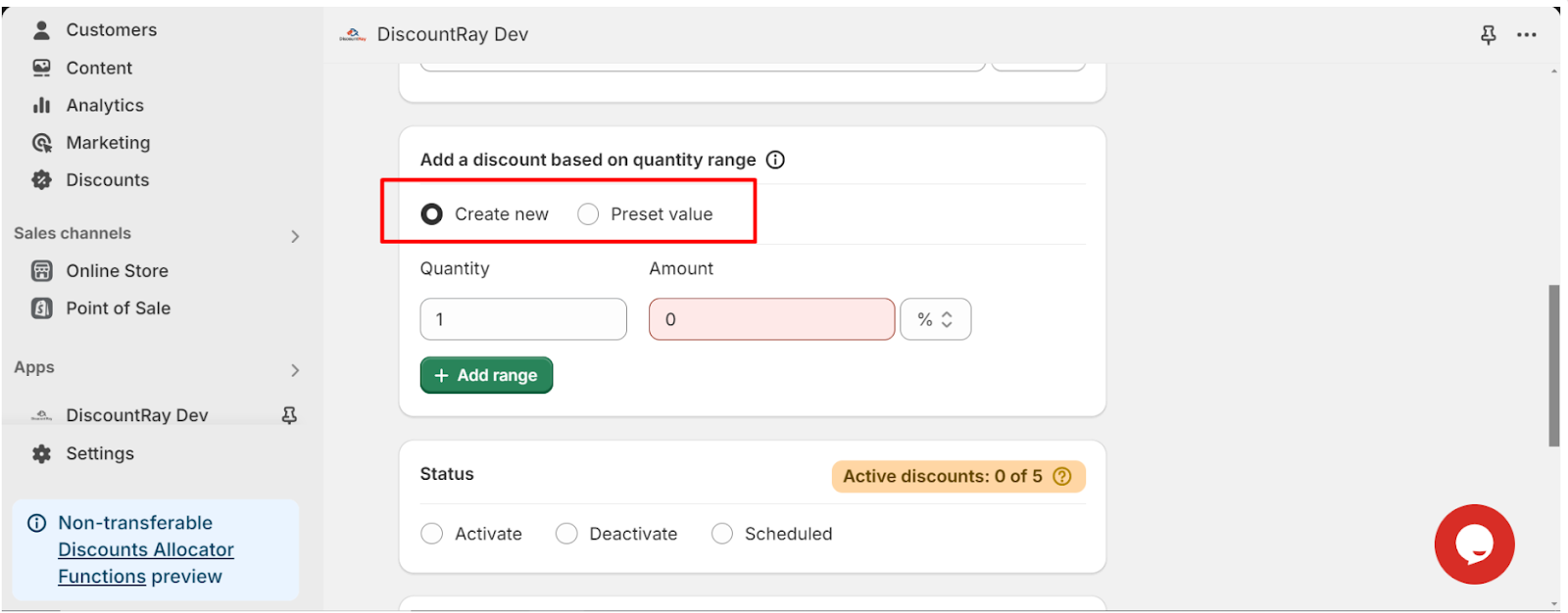
- Da qui clicca sul pulsante “+Aggiungi intervalli” per aggiungere nuovi intervalli. E aggiungi gli intervalli di quantità e gli importi scontati. Puoi avere 2 tipi di sconti: 1. Sconto percentuale e 2. Sconto fisso. Puoi eliminare gli intervalli di sconto dall'icona del cestino accanto a ogni intervallo.
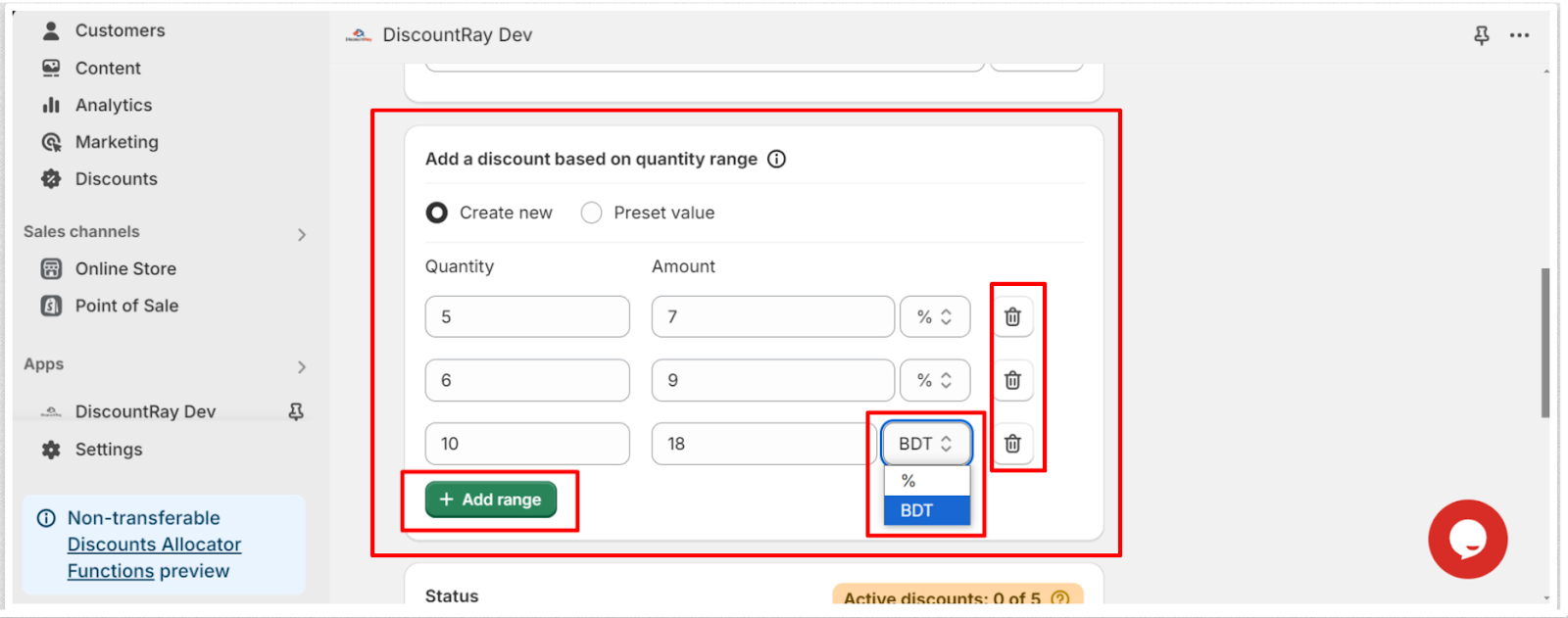
->Seleziona Stato: Successivamente devi selezionare lo stato del tuo set di sconti. Puoi attivare o programmare lo sconto. Puoi anche disattivare lo sconto. Shopify consente di attivare al massimo 5 sconti automatici alla volta. Ma puoi creare tutti gli sconti di bozza che vuoi. Il che significa che puoi disattivare o programmare i tuoi sconti.
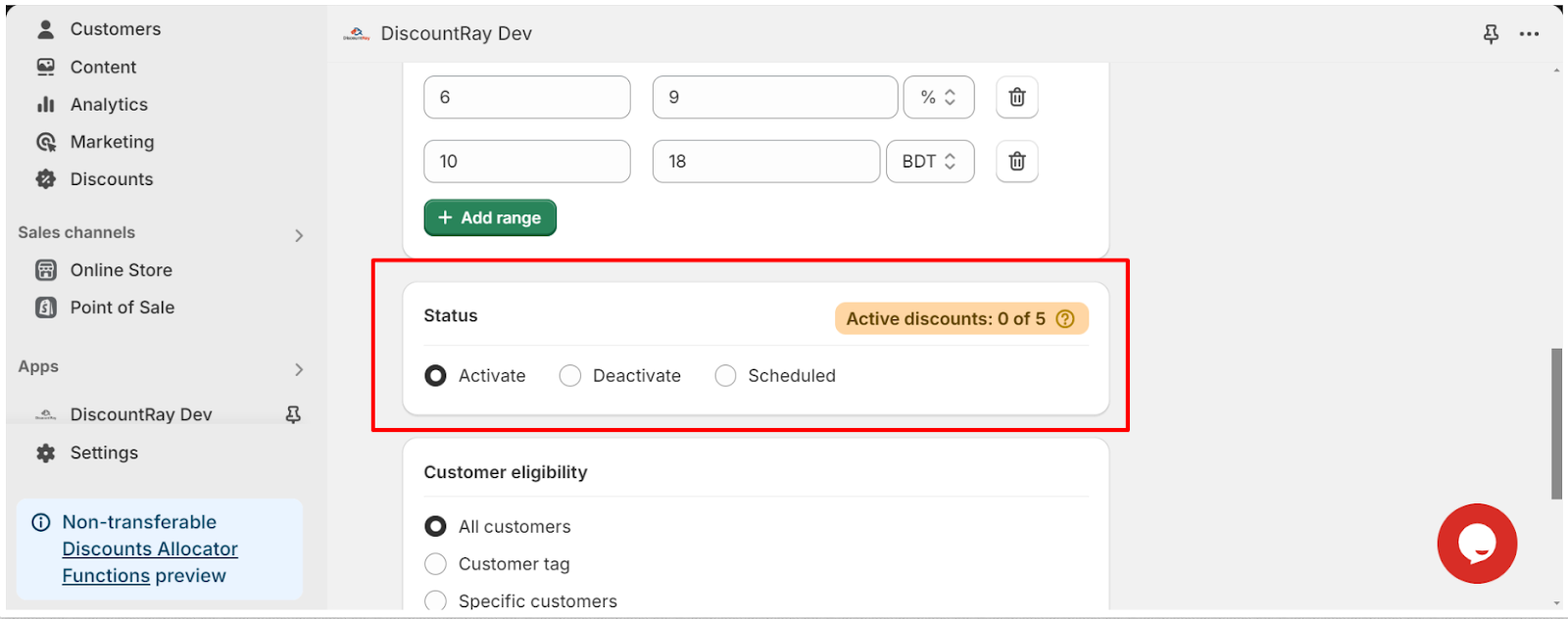
- Pianificazione: Se vuoi programmare il tuo sconto, seleziona l'opzione "programmato" “Date attive” apparirà il campo e da lì potrai programmare il tuo set di sconti.
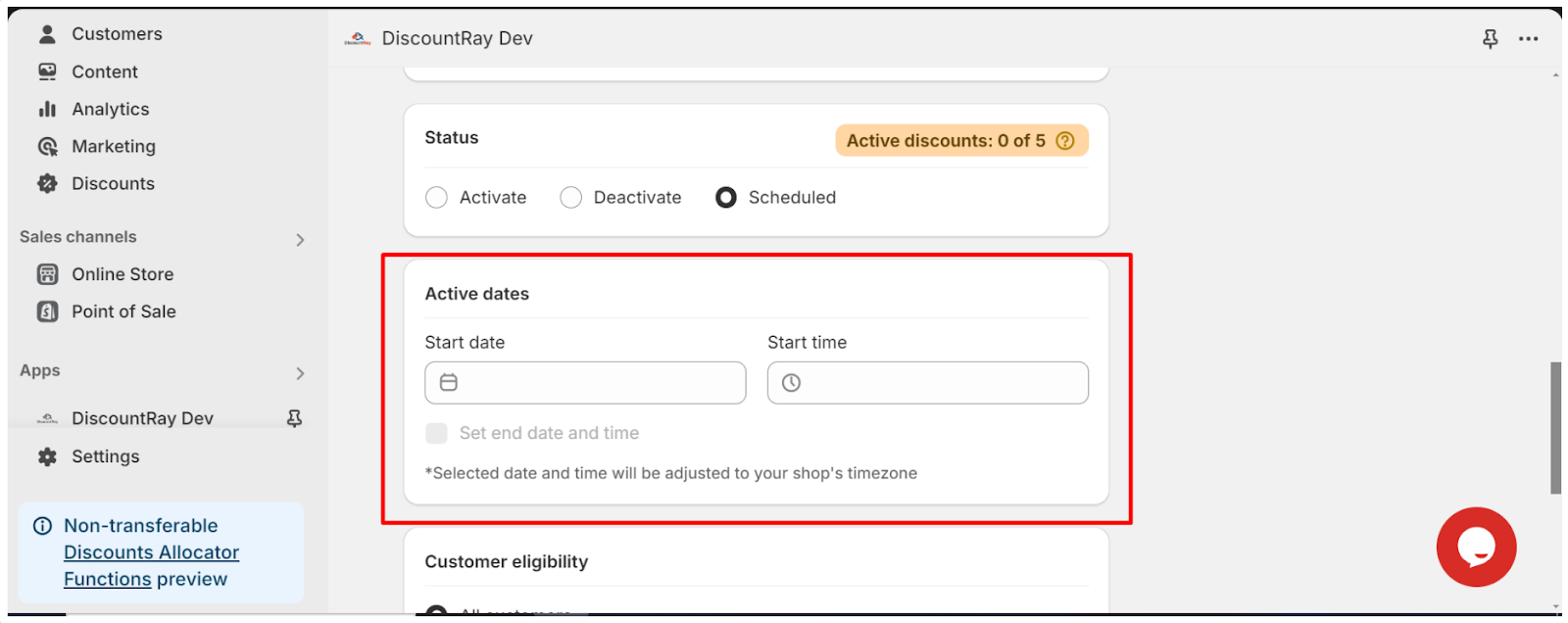
- Devi inserire la data e l'ora di inizio. Puoi anche impostare l'ora e la data di fine. Tieni presente che la data e l'ora che imposterai saranno adattate al fuso orario del tuo negozio.
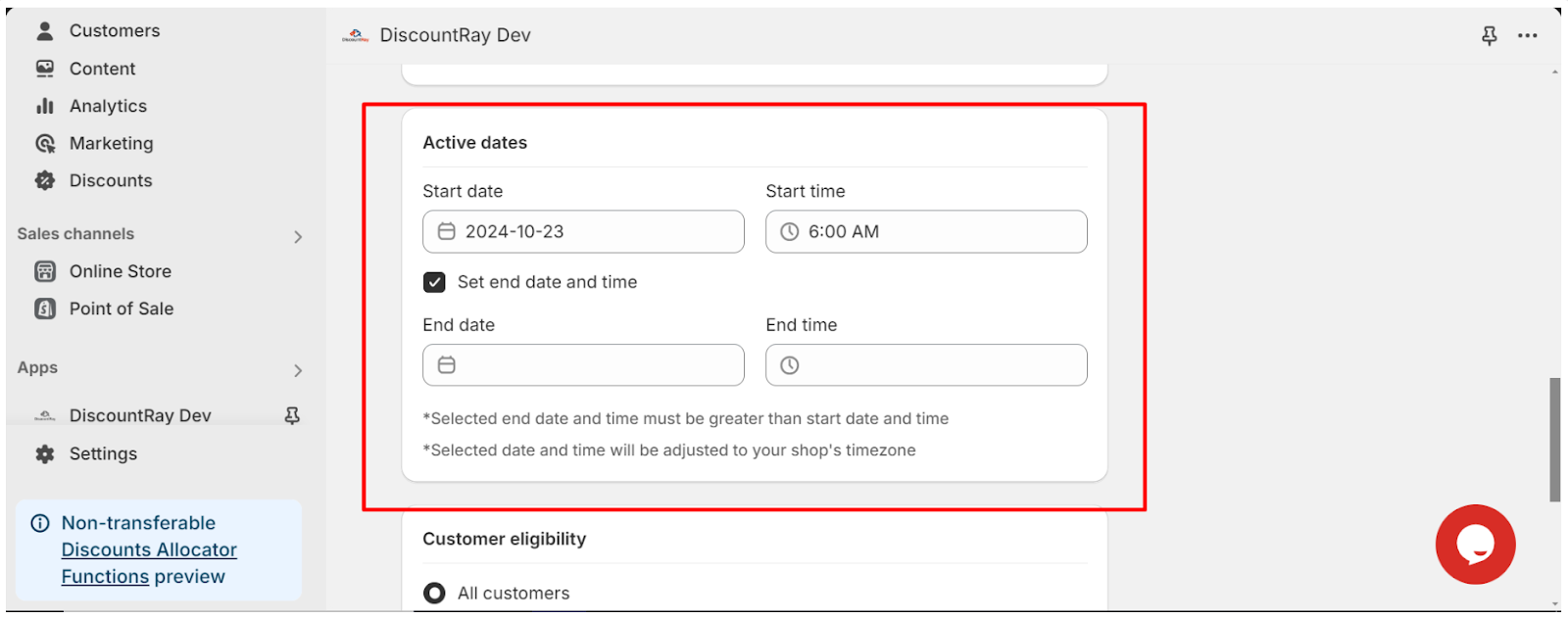
-> Idoneità del cliente: Da qui puoi impostare a quali clienti sarà applicabile questo sconto. Puoi selezionare Tutti i clienti, puoi selezionare il tag cliente in modo che questo sconto sia applicabile solo a quei clienti con il tag selezionato e puoi selezionare l'opzione clienti specifici in modo che questo sconto sia applicabile a quei clienti specifici. Qui puoi aggiungere l'indirizzo email dei clienti o i tag cliente.
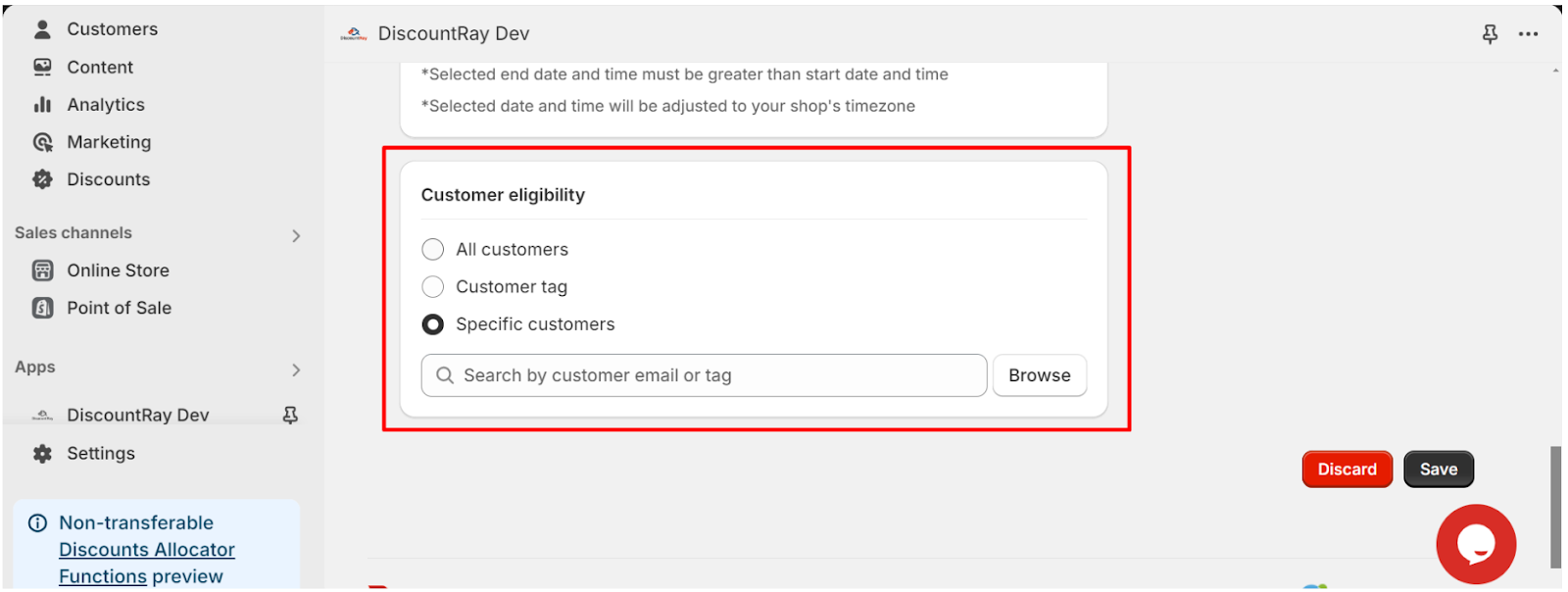
-> Salva: Salva lo sconto. E il tuo sconto quantità verrà creato.





